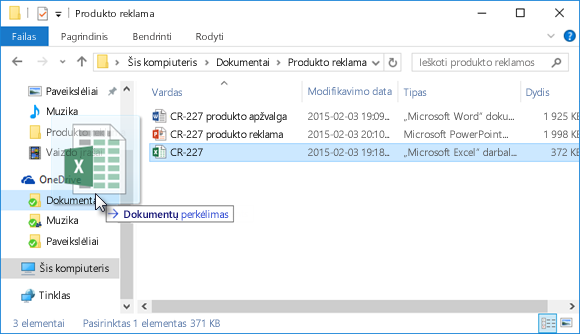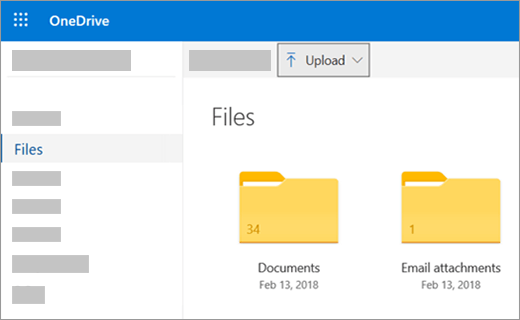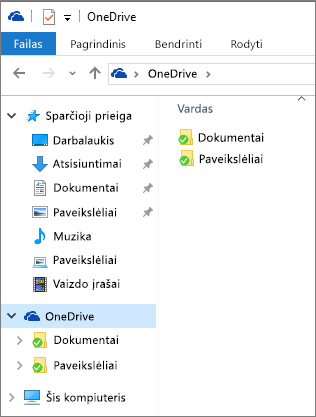Šis straipsnis apie "OneDrive" sistemoje "Windows 8" arba "Windows 8.1". Jei naudojate kitą versiją, žr. „OneDrive“ žinynas.
Svarbu: "OneDrive" sinchronizavimo programa Windows 8.1 nebepalaikoma. Sužinokite daugiau.
„OneDrive“ yra nemokama saugykla internete, pvz., papildomas standusis diskas, kuris taip pat pasiekiamas iš bet kurio naudojamo įrenginio. Taigi, kai įtraukiate failą į „OneDrive“ "", jis visada su jumis, nesvarbu, ar naudojate asmeninį kompiuterį, "Mac", planšetinį kompiuterį ar telefoną.
Patarimas: Tai vienas iš kelių vaizdo įrašų, padėsiančių pradėti naudoti „OneDrive“ "". Žr. daugiau "OneDrive" mokymo vaizdo įrašuose.

Pirmiausia įtraukite failus į „OneDrive“
Yra keli būdai, kaip įtraukti failus į „OneDrive“ "", kad dokumentas arba nuotrauka visada būtų su jumis.
Patarimas: Visos šios parinktys, įskaitant „OneDrive“ programą, kuri yra įtaisyta Windows 8.1" ir "OneDrive" svetainėje , jungiasi prie to paties dalyko. Failai saugomi vienoje vietoje, kurią galima pasiekti keliais būdais.
Failo kopijavimas programoje " „OneDrive“ "
-
Pradžios meniu atidarykite „OneDrive“ programėlę, tada atidarykite arba sukurkite aplanką, į kurį norite įtraukti failą.
-
Perbraukite aukštyn nuo apatinio krašto arba spustelėkite dešiniuoju pelės mygtuku, kad pamatytumėte programėlės komandas, tada pasirinkite Įtraukti failų.
-
Raskite failą, kurį norite kopijuoti, pažymėkite jį, tada pasirinkite Kopijuoti į „OneDrive“. Failas kopijuojamas, todėl jis lieka kompiuteryje.
Didelio skaičiaus failų ar aplankų perkėlimas
-
Darbalaukyje atidarykite failų naršyklę ir raskite elementus (failus ar aplankus), kuriuos norite perkelti.
-
Vilkite juos iš failų sąrašo dešinėje į „OneDrive“ kairėje esantį aplankų sąrašą. Nuvilkite juos į „OneDrive“ arba vieną iš aplankų, esančių „OneDrive“ "".
Patarimas: Velkant elementas perkeliamas iš kompiuterio į „OneDrive“. Norėdami kopijuoti elementą (kad elementas liktų jūsų kompiuteryje), paspauskite ir vilkdami laikykite nuspaudę klavišą Ctrl.
Failų nusiuntimas į „OneDrive.com“
-
Prisijunkite prie „OneDrive.com“ naudodami „Microsoft“ paskyrą, tada atidarykite aplanką, kuriame norite įtraukti failą.
-
Viršutinėje komandų juostoje pasirinkite Nusiųsti.
-
Raskite norimą elementą, tada spustelėkite Atidaryti. Elementas nukopijuojamas į „OneDrive“ " , todėl jis lieka ir jūsų kompiuteryje.
"Office" dokumentų įrašymas tiesiai į „OneDrive“
-
Atidarytame "Office" faile ("Word" dokumente, "PowerPoint" pateiktyje, "Excel" darbaknygėje) pasirinkite Failas > Įrašyti kaip.
-
Dalyje Įrašyti kaip pasirinkite OneDrive.
-
Raskite aplanką, į kurį norite įtraukti failą, tada spustelėkite Atidaryti. Tokiu būdu failo kopija nėra paliekama kompiuteryje, nebent išsaugotumėte ją atskirai.
Failų gavimas ir darbas su jais naudojant „OneDrive“
„OneDrive“ išsaugo jūsų failus kaip kitą kompiuterio standųjį diską, todėl juos rasite ir atidarysite kaip kitus kompiuteryje esančius failus.
-
" „OneDrive“ " programėlė – atidarykite „OneDrive“ programėlę iš kompiuterio pradžios meniu, tada raskite norimą failą.
-
Failų naršyklė – „OneDrive“ rodoma failų naršyklės kairėje esančiame aplankų sąraše, kur rasite kitas kompiuterio saugojimo vietas. Spustelėkite „OneDrive“, kad pamatytumėte aplankus ir failus, tada spustelėkite norimą failą, kad jį atidarytumėte.
-
"Office" programos – "Office" programas galite naudoti norėdami atidaryti failus iš „OneDrive“ "". "Office" programoje pasirinkite Failas > Atidaryti, tada dalyje Atidaryti pasirinkite "OneDrive" kaip failo, kurį norite atidaryti, šaltinį. Raskite norimą failą, tada spustelėkite Atidaryti.
-
„OneDrive.com“ svetainė – prisijunkite prie „OneDrive“ svetainės naudodami „Microsoft“ paskyrą. Raskite norimą failą.
Pastaba: Failai, kuriuos atidarote iš „OneDrive“ atidaryti programose, naudojamose jiems kurti arba peržiūrėti. "Office" dokumentai, atidaryti „OneDrive“ programoje arba „OneDrive“ svetainėje, atidarytoje naudojant programos "Office Online" versiją, pvz., "Word" dokumentas atidaromas iš „OneDrive“ atidaro dokumentą „Word“ žiniatinkliui " . "Office" dokumentai, atidaryti naudojant failų naršyklę, atidaromi naudojant "Office" kompiuterio taikomąją programą, pvz., "Word" dokumentai atidaromi programoje "Word". Failai, pvz., nuotraukos, PDF, vaizdo įrašai ar muzika, atidaromi programose, nustatytose kaip numatytieji šių failų tipų failai.
Failų gavimas naudojant bet kokį įrenginį
Norėdami pasiekti failus „OneDrive“, naudokite bet kurį įrenginį su interneto ryšiu – prisijunkite prie "OneDrive" svetainės.
" „OneDrive“ " programėlę taip pat galima naudoti "Mac" kompiuteriuose ir mobiliuosiuose įrenginiuose. Norėdami atsisiųsti programą į savo įrenginį, eikite į šiuos puslapius:
"OneDrive", skirta "Windows" | Windows Phone parduotuvė | "Apple App Store" | "Google Play" |
Reikia daugiau pagalbos?
|
|
Susisiekti su palaikymo tarnyba Jei reikia pagalbos dėl „Microsoft“ paskyros ir prenumeratų, apsilankykite Paskyros ir atsiskaitymo žinyne. Jei reikia techninio palaikymo, eikite į Susisiekti su „Microsoft“ palaikymu, įveskite savo problemą ir pasirinkiteGauti pagalbos. Jei vis tiek reikia pagalbos, pasirinkite Susisiekti su palaikymo tarnyba, kad būtumėte nukreipti į geriausią palaikymo parinktį. |
|
|
|
Administratoriai Administratoriai turėtų peržiūrėti „OneDrive“ administratorių žinyną, „OneDrive“ technologijų bendruomenės žinyną arba kreiptis į „Microsoft 365“ palaikymo tarnybą. |